Hirdetés
Ismerje meg a világ kedvenc 25 dolláros számítógépét: a Málna Pi Raspberry Pi - Hitelkártya méretű ARM számítógép - csak 25 dollárértValami nagyat főz az Egyesült Királyság Cambridge-i egyetemi városában. Az elmúlt évben egy tudósok, üzletemberek, oktatók és programozók csapata véglegesen módosította egy nagyon izgalmas projektet ... Olvass tovább . A MakeUseOf nem hivatalos Raspberry Pi útmutatójában talál tippeket, trükköket és még sok minden mást. Akár jelenlegi Pi vagy tulajdonos, aki többet szeretne tudni, vagy ennek a hitelkártya méretű eszköznek a potenciális tulajdonosa, ez nem egy útmutató, amelyet szeretne hiányzik.
1. The Raspberry Pi
Bizonyára hallottál a Raspberry Pi-ről: a tenyérméretű számítógép, amelynek elegendő energiája van a szerverek vagy médiaközpontok futtatásához, komplett retro játékkal; a biztonsági rendszerek és lelkes projektek vezérlhetőségével; és a szoftver eszközökkel a programozás tanításának és megértésének ösztönzésére.

A 2012-es bevezetése óta a Pi meghaladta a várakozásokat, és elengedhetetlen számítógépes hardver darabká vált az rajongók és a tech-headok számára. Nem rossz, ha kidolgoztunk egy kis projektet, amelyet eladni lehetne az iskoláknak és a főiskoláknak a programozási alapelvek tanítására.
Ez is csak a jéghegy csúcsa. Most már benne van harmadik fő iteráció A Raspberry Pi 3: gyorsabb, jobb, Wi-Fi-vel és Bluetooth-nalMa a Raspberry Pi alapítvány bejelentette a Raspberry Pi 3 kiadását. Ez még a legjelentősebb frissítés az olcsó számítógépek népszerű sorozatához. Olvass tovább , a Raspberry Pi kötelező kompakt számítógép a hobbi és a rajongók számára.
Ebben az útmutatóban mindent megtalál, amit tudnia kell a Raspberry Pi számítógépről, annak hátteréről, céljáról, a rendszer műszaki jellemzőiről, a futtatott szoftverről és a csodálatos dolgokról, amelyekre képes.
1.1 Mi a Raspberry Pi?
2006 óta fejlesztés alatt áll A Raspberry Pi egy kicsi számítógép Mi az a Málna Pi, és mit tehetsz vele?Mi az a Raspberry Pi, aki használhatja ezt, és miért olyan népszerűek? Tudjon meg mindent, amit tudnia kell ennek a hétnek a podcastjában. Olvass tovább hitelkártya méretű alaplapra szerelt komponensekkel, a Raspbian futtatása mellett, amely a Linux operációs rendszer dedikált verziója.
Rendszeresen kínál alapszintű irodai számítógépet, alacsony szintű játékot, internetes és e-mail hozzáférést, médialejátszást és sok más funkciót a 21. században egy számítógépről elvárható, hogy a Pi mindezt lecsupaszított alkatrészszámmal, ARM processzorral és nagyon alacsony ár.
A költségeket annyira alacsonynak tartják, ha a számítógépet kábelek, tárolóeszköz vagy tok nélkül értékesítik. A kábelek és a tárolás természetesen nélkülözhetetlenek, és ha úgy dönt, hogy szüksége van tokra, különféle megoldások érhetők el (lásd 3.1: Esettanulmányok).
1.1.1 Egyéb apró számítógépek
Lehet, hogy tisztában van azzal, hogy a Pi nem az egyetlen kis számítógépes projekt. Az elmúlt években számos leszerelt, olcsó számítógépet bocsátottak ki a rajongók számára, amelyek bizonyos értelemben visszatükrözik az 1970-es és 1980-as évek aranyhónapját.

Egyéb apró számítógépek:
- Az Arduino: számítógépes interfész biztosítására irányul az elektronikai projektek számára. Az Arduino azonban inkább vezérlőeszköz, és a Pi-vel együtt használható mozgó alkatrészekkel rendelkező projektek kezelésére. Lát Mi az Arduino? Mi az Arduino és mit lehet tenni vele?Az Arduino egy figyelemre méltó kis elektronikai eszköz, de ha még soha nem használta ezt, akkor mi is pontosan ezek, és mit lehet ezzel csinálni? Olvass tovább .
- ODROID: kissé nagyobb méretű számítógép, ugyanazzal a processzorral, mint a Samsung Galaxy S3 okostelefon. Ez az Android, az Arch Linux és az Ubuntu operációs rendszereket futtatja.
- Fenyő A64: még nem érhető el, ez a 64 bites ARM eszköz Androidot futtat, és egy kicsit nagyobb, mint a Raspberry Pi.
Ezeknek a projekteknek az elérhetősége különbözik a Pi-től, amely alacsony költségének köszönhetően (és annak ellenére, hogy az ODROID-ra és egresre alacsonyabb műszaki adatok) rendkívül népszerűnek bizonyult. Ez részben kétségtelen az ellátási és szállítási lánc sikeres irányításában, valamint az eszköz mögött rejlő filozófiában.
1.2 A Málna Pi etódusai

A Raspberry Pi-t nem úgy fejlesztették ki, hogy élvezze a retro játékokat, hozzon létre egy MAME rendszert vagy épít egy médiaközpontot Hogyan lehet felépíteni egy olyan médiaközpontot, amely bármit lejátszhatNemrég építettem egy médiaközpontot. Valójában semmiből - kettőt építek. Az egyik egy kompakt eszköz (az én Raspberry Pi), amely az XBMC RaspBMC disztribúcióját működteti, míg a másik egy hagyományos ... Olvass tovább : a lényege sokkal nemesebb ok.
Olyan olcsó számítógép tervezése és felépítése, amely oly rugalmas, volt egy olyan számítógépes programozók csoportjának ötlete, mint a Eben Upton és David Braben, akik mind a Raspberry Pi Alapítvány tagjai. Ennek a számítógépnek a létrehozására irányuló etódusuk az volt, hogy olyan hardvert fejlesszenek ki, amelyet a gyerekek és a diákok felhasználhatnak a programozás megismerésére. A számítógépek alacsony költsége azt jelenti, hogy eladhatók az iskolákban szerte a világon, ezáltal oktatási lehetőségeket kínálva mindenkinek.
1.3 Néhány felhasználás a Málna Pi-hez
A világ minden rajongója sokkal többet használja a Pi-t, mint az eredeti célja. A Media Center szoftver a Kodi verziójaként létezik, és számos Linux disztribúció telepíthető.
Retro játék is lehetséges (a modern címek 2000 óta sokkal nagyobb hardver erőforrásokat igényelnek), mint a multimédia lejátszás; figyelemre méltóan a Pi képes HD videó készítésére. Használhatja a készüléket webszerverként, nyomtatószerverként, stop motion kameraként, time-lapse kameraként, digitális fényképmegjelenítő szerverként, NAS vezérlőként, otthoni biztonsági számítógépként is... a lehetőségek végtelenek!
Később ebben az útmutatóban áttekintjük az operációs rendszereket és a média központ szoftvereit. Közben, 8. szakasz: Lenyűgöző felhasználások a Pi számára áttekintést nyújt a számítógép sok más felhasználásáról.
2. Mi van a Raspberry Pi belsejében?
Helyes lenne azt feltételezni, hogy a Raspberry Pi műszaki adatai alacsonyak, de az eszköz nincs annyira visszahúzva, hogy haszontalan. Inkább ötvözi a négymagos feldolgozást és a nagyméretű gyorsítótárat az intelligens tervezéssel, hogy kellemes számítási élményt biztosítson.

A Pi néhány szempontját Önnek kell megoldania. Általában ház, tárolóeszköz vagy kábel nélkül szállítják, bár a csomagokban vásárolhatók ezekkel együtt. Ha önmagában a táblát választja, meglepő lesz, hogy megtudja, mennyi elérhető a perifériák és a tárolás szempontjából. Ez nagyrészt annak köszönhető, hogy az eszköz támogatja a hardvert.
2.1 Raspberry Pi rendszer műszaki adatok
A Raspberry Pi négy verziója létezik: A. modell, B. minta, Számítási modulés Nulla. Nem fogjuk figyelmen kívül hagyni az útmutatóban szereplő számítási modult; ez közvetlenül a berendezés gyártójához szállul, jellemzően intelligens otthoni projektekhez.
A Raspberry Pi A modell, a B modell és a nulla között kisebb, de fontos különbségek találhatók.
- Raspberry Pi A + modell: a legújabb verzió 20 USD, egy Broadcom BCM2835 SoC-val, 700 MHz-es egymagos CPU-val, 512 MB RAM-mal és egyetlen USB-vel.
-
Raspberry Pi B modell: amely két jelenlegi ízben kapható:
- Raspberry Pi 2: ez 35 USD egy BCM2837 SoC, 900 MHz-es 64 bites négymagos processzorral, a GPU-vel megosztott 1 GB RAM-mal és négy USB-porttal.
- Raspberry Pi 3: 35 dollárért ez egy BCM2837 SoC-vel van felszerelve, ezúttal egy 1,2 GHz-es 64 bites négymagos CPU-val és 1 GB megosztott RAM-mal. Ismét négy USB port van.
-
Raspberry Pi Zero:
- Alig 5 dollárért kapható (10 dolláros vezeték nélküli verzió is elérhető). Ez a 32 bites karcsú Raspberry Pi karcsúsító a BCM2835 SoC-val rendelkezik, 1 GHz-es CPU-val és 512 MB RAM-mal, amelyet a GPU-val oszt meg.
- Lásd a dedikált Raspberry Pi Zero útmutató Az első lépések a Raspberry Pi Zero-valFüggetlenül attól, hogy vásárolt egy magazint, amelyhez egy elülső oldalra ragasztották, vagy online talált egy készletet, valószínűleg most már egy 5 dolláros számítógép büszke tulajdonosa: a Raspberry Pi Zero. Olvass tovább további információért.
A Pi hardverének számos aspektusa (a Pi Zero ellenére) standard maradt. Mikro-USB tápcsatlakozóval rendelkezik, HDMI porttal. Az USB buszhoz egy Ethernet port és a microSD port csatlakozik. Akkor ott van a kettős célú 3,5 mm-es mini aljzat audio és video lejátszáshoz, ha a kimeneti eszköznek nincs HDMI-je.
Raspberry Pi Zero W (vezeték nélküli) és Zero Essentials készletRaspberry Pi Zero W (vezeték nélküli) és Zero Essentials készlet Vásároljon most az Amazonon
A szalagok portjait a kijelzőkhöz és a Raspberry Pi kamera modult is megtalálja.
2.1.1 Mekkora a Raspberry Pi?
Ezenkívül minden modell kissé eltérő méretű. A legújabb A és B modell (Pi 2 és Pi 3) táblák mérete 85,60 mm × 56,5 mm (3,370 hüvelyk × 2,224 hüvelyk), míg a Pi Zero mérete 65 mm × 30 mm (2,56 hüvelyk × 1,18 hüvelyk). A deszka mélysége is változik; a Zero mindössze 5 mm mély, míg a B modell táblái 17 mm mélyek a kiegészítő hardver csatlakozók miatt.
Az egyik legnagyobb dolog a Pi-nál, hogy a fejlesztők soha nem pihentek a babérjaikon. A javításokat rendszeresen bevezetik, mind hardver, mind szoftver. Például az A és a B modellt eredetileg 256 MB RAM-mal indították el. Ezt 2014-ben 512 MB-ra korszerűsítették. A Raspberry Pi 2 és 3 azonban szállít 1 GB RAM-mal.
2.1.2 GPIO csapok
Egy sor GPIO csap van a Raspberry Pi-vel ellátva. Ezeket nagyon sokféle feladathoz lehet használni, kezdve a Pi (esetleg játékvezérlő vagy más bemeneti eszköz) vezérlése a tápellátás vezérlésére vagy elfogadására másodlagos eszköz.
A GPIO csapok különböznek a Pi minden modelljén (és néhány változatán), ezért ügyeljen rá, hogy helyesen használja-e őket.
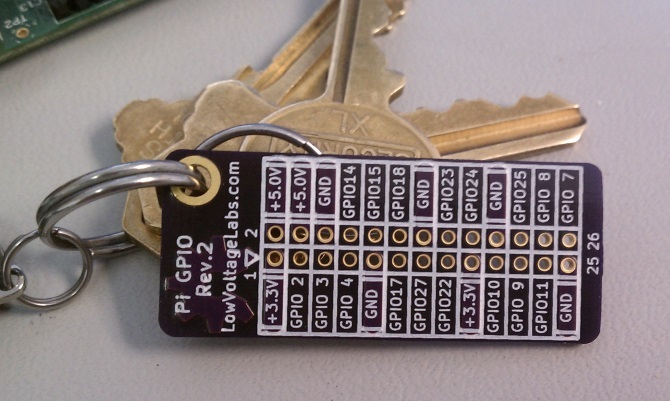
Noha a GPIO csapok részletes használata ezen útmutató keretein kívül esik, a biztonság nem. Ugyanolyan gondos megközelítést kell alkalmaznia a csatlakoztatáshoz ezekhez a tűkhöz, mint bármelyik számítógépen vagy áramköri kártyán. Megfelelő gondozás nélkül kockáztathatja a Raspberry Pi processzorának felrobbanását, ha a GPIO tűket helytelenül használják. A Pi csatlakoztatása előtt ellenőrizze a feszültséget a kábelen keresztül!
2.2 A Málna Pi fejlesztése
A Raspberry Pi-vel váló számítógép prototípusa 2006-ban nyúlik vissza. A Raspberry Pi Alapítványt 2008-ban hozták létre, de csak 2011-ben vált nyilvánvalóvá a számítógép életképes projektként való kiadásának lehetősége.
Míg az eredeti 10 000 táblát Tajvanon és Kínában építették, addig a Pi-t az Egyesült Királyságban, Dél-Wales-ben építették. A február 29-i bevezetését követőenth 2012-ben 500 000 táblát adtak el 2012 szeptemberéig. A Raspberry Pi Alapítvány szerint 2016 novemberére elképesztő 11 millió Raspberry Pis került értékesítésre!
3. Amire szüksége lesz a Málna Pi-hez
Mint láttuk, a Pi a jelenlegi állapotban van. A doboz kinyitásakor csak egy kicsi alaplap található, amelyhez a szükséges alkatrészek vannak csatolva. Ön dönti el, hogy befejezi-e a munkát kábelekkel, tokkal és adathordozóval.
CanaKit Raspberry Pi 3 Komplett kezdőkészlet - 32 GB-os kiadásCanaKit Raspberry Pi 3 Komplett kezdőkészlet - 32 GB-os kiadás Vásároljon most az Amazonon $74.99
A készülék tokjai minden formában és méretben megtalálhatók, a Lego-tól a letölthető kartonkivágásokig. A tokon túlmenően bizonyos kábelekre is szüksége van a Raspberry Pi, valamint a tárolás, általában SD-kártya, élvezetéhez. Fedezzük fel lehetőségeit.
3.1 Esettanulmányok
Az első dolog, amit észrevesz egy vadonatúj Pi-ről, az az, hogy eset nélkül szállítja. Ez kicsit hasonló a PC alaplapjának futtatásához anélkül, hogy zavarná a tornyot - okos! A megoldás természetesen az eset keresése vagy felépítése - mi elérhető?
3.1.1 Punnet tok
A Punnet tok egy népszerű lehetőség, mivel teljesen ingyenes és könnyen felépíthető. Ez nyomtatható formatervezésként létezik, amelyet kivágni lehet és vékony műanyagból, vastag papírból vagy kártyából lehet készíteni, és így otthont biztosít Pi-számítógépének.

A punnet tok több verziója érhető el.
- Az eredeti runnet, amely a Raspberry Pi B modellhez használható
- A a Raspberry Pi Model B + táblák módosítása
- A a Raspberry Pi 3 javított verziója
3.1.2 Lego
Kevés olyan, amit nem tudsz Lego-val építeni, és a Pi eset sem kivétel. Mint minden, a számítógéphez készített DIY tok esetében, ügyelnie kell arra, hogy elegendő hely legyen a kábelek és a memóriakártya számára, valamint hogy a tok megfelelő szellőzést biztosítson. A Punnet tok kialakításával segíthet ezeknek a réseknek a pozicionálásában.
3.1.3 Hobbi esetek
Különböző esetekben érhető el a Pi. Az egyetlen bonyodalom az, ha a készülékhez megfelelő táskát választja meg. A legjobb hely az eset megtalálására az eBay, az Amazon, valamint a következők:
- Adafruit.com
- pimoroni.com
- ModMyPi.com
- ThePiHut.com
Mellesleg, ha a Lego rajongója vagy, néhány esetet úgy terveztek, hogy Lego kompatibilis legyen!
Különböző anyagokból is felépítheti saját esetét. Ez eLinux oldal sok variációt sorol fel. A különféle Pi modellek későbbi változataiban szerepelnek néhány rögzítőfurat, amelyek segítségével felszerelhető a Pi. A helyzetüket az oldalon találhatja meg a Pi Spy sablonja.
3.1.4 Régi hardver feltöltése
Az olyan kézi játékkonzolok, mint a Nintendo Gameboy, a régi útválasztók, a billentyűzetek és még a videojáték-patronok (kifejezetten a Nintendo 64-hez) mind használhatóak házak a Málna Pi-hez. Bizonyos mennyiségű tervezésre lesz szükség, és a megfelelő átalakítással rendelkeznie kell a konvertáláshoz. Régi játékok és zenelejátszók is lehetnek visszakapta Pi tartását 18 érdekes DIY Raspberry Pi Case IdeasA Raspberry Pi hihetetlen számítógép, de a csupasz csontok kialakítása azt jelenti, hogy kissé törékeny lehet. Megmutatjuk a legjobb barkács esetekben a Pi védelmét. Olvass tovább .

Sokkal többféle módon teheti Pi-t tokjába - ez csak egy nagyon édes és cukrászsütő jéghegy csúcsa!
Bármelyik megoldást is használja, ellenőrizze, hogy szilárd - megvédi a Raspberry Pi-t a kopogásoktól, és biztosítja a szükséges légáramot a processzor hűtéséhez.
3.2 Kábelek
Ahhoz, hogy a Málna Pi-t a lehető legjobban kihasználhassa, több kábelre lesz szüksége:
- Ethernet: ha nem tervezi a Wi-Fi használatát (talán a Pi-n nincs beépített vezeték nélküli eszköz, és még nem rendelkezik USB Wi-Fi dongl-lal), akkor erre szükséged lesz az útválasztóhoz való csatlakozáshoz.
- HDMI kábel: figyelemre méltó, hogy a Pi egyetlen HDMI-porttal rendelkezik a nagyfelbontású videó és audióhoz. Még figyelemre méltóbb a Mini-HDMI a Raspberry Pi Zero készüléken. A készülékhez tartozik egy szabványos HDMI adapter, de ha van Mini-HDMI kábel, akkor ez tökéletesen illeszkedik.
- Audio kábel: a Pi tartalmaz egy különleges, kettős felhasználású, 3,5 mm-es mini aljzatot. Első célja az audio, ideális a zsebméretű számítógép csatlakoztatásához a hangszórókhoz. Ez akkor hasznos, ha nem HDMI-t használ, vagy a hangját másik eszközre szeretné küldeni.
- RCA video kábel: a mini aljzat második célja alternatív video kimenet (alacsony felbontásban) HDMI nélküli kijelzőkhöz való felhasználásra.
- Mikro-USB kábel: bár a legtöbb esetben hálózati adaptert kell használnia (lásd alább), az 5 V-os hordozható kábel hasznosnak bizonyul, ha a Pi táplálékát a számítógépről kell táplálni. Hordozható okostelefon-töltőt is használhat áramforrásként.
Ajánlott olvasmány: Milyen típusú számítógép-kábeleket kell tudnia Milyen típusú számítógépes kábeleket kell tudnia?Nem biztos benne, mi az a zsinór? Az alábbiakban bemutatjuk a leggyakoribb számítógépes kábeleket, a monitorkábelektől a hálózati kábelekig. Olvass tovább
A kábelek azonban nem minden ...
3.3 Tárolás
Bármely számítógép egyik legfontosabb eleme a tárolás, ahonnan az operációs rendszer fut és az adatok tárolódnak. A Pi-nek nincs merevlemez-meghajtója - helyette egy microSD-kártya-nyílás van felszerelve.
Arra kell törekednie, hogy vásároljon egy magas besorolású SDHC-kártyát ehhez a mini-számítógéphez. A kapacitás legalább 8 GB legyen - több tárhely biztosítja a legjobb eredményt. A Pi ugyanúgy használja a tárolást, mint a félvezető meghajtó, ezért az SDHC formátumot használják a jobb olvasási / írási rugalmasságához.
További tárhely csatlakoztatható az USB portokon keresztül. Lehetőség van a microSD-kártya lemondására és az USB-eszközről való indításra is, de a beállításhoz továbbra is szüksége lesz a microSD-kártyára.

Az egyik lehetőség a PiDrive, a Western Digital által gyártott merevlemez. Ez a NOOBS egyedi verziójával érhető el (lásd lent), amely lehetővé teszi több Pi operációs rendszer telepítését 375 GB vagy 1 TB HDD-re. Ennek előnye az, hogy nem kell minden egyes esetben új rendszert telepítenie, amikor új projektet indít.
3.4 Minden egyéb
Van néhány más dolog is, amelyre szüksége lesz a Pi működéséhez.
- USB billentyűzet és egér: nagyon fontos, ha bármilyen szöveget beír, vagy a konfigurációs menüket használja. Az eszköz csatlakoztatása és konfigurálása után az USB-portokat más célokra (például kiegészítő tároláshoz vagy vezeték nélküli hálózathoz) is felhasználhatja a szövegparancsok SSH-n keresztüli bevitele helyett.
- 5 voltos mikro-USB hálózati adapterrel.
3.5 Kezelje óvatosan
Bármit is tervez a Raspberry Pi-vel, győződjön meg róla, hogy tiszteletben tartja őt. Lehet, hogy kicsi, de ugyanolyan hajlamos a statikus elektromosság okozta károkra, ütésekre és ütésekre - nem is beszélve a szélsőséges hőmérsékletről - mint bármely más számítógép.
Mint ilyen, távolítson el minden ékszert és statikus vonzerőt (nejlon és más műszálak, valamint gyapjú), és kezelje a A készüléket tiszta, pormentes helyen, szilárd, szőnyeg nélküli padlóval kell ellátni, és ügyeljen arra, hogy tiszta kezét és földelését megtörtént.
Miután a Raspberry Pi-t megfelelően védették dobozában vagy tokjában, akkor továbbra is ugyanúgy használja, mint bármely más készüléket. Az indítás és leállítás azonban problémás lehet (különösen az utóbbi) - lásd a részt 5.1: Indítás és biztonságos leállítás további részletekért.
4. A Raspberry Pi beállítása
A megfelelő kábelek és előkészített tárolóeszközökkel telepítheti az operációs rendszert a Pi-hez. A hardverprofil miatt azonban ez nem olyan eszköz, amely Windows vagy Mac OS X rendszert futtat. Ehelyett a Linux disztribúcióra kell támaszkodnia.

Számos disztró érhető el a Pi számára, de a legnépszerűbb az Raspbian Optimalizálja málna Pi erejét Raspbian segítségévelMivel a férfiaknak nagyon sokat kell tartaniuk a kezükben, a közelmúltban játszottam a Raspberry Pi-mmel, és úgy konfiguráltam az eszközt, hogy a lehető legnagyobb mértékben működjön. Továbbra is fut, mint ... Olvass tovább , egy ügyesen elnevezett Debian port, amelyet kifejezetten a Pi számára konfiguráltak. Ennek telepítése bonyolult lehet, ha nem követi a utasításokat, és hasonlóan a Raspberry Pi minden operációs rendszerének telepítéséhez kiegészítő szoftverre van szükség az SD-kártya elkészítéséhez indítható.
Más disztrókat letölthet és telepíthet a Pi-re, de ezek közül a legérdekesebb az Android. Ne menjünk előre magunk előtt: olvassa tovább a Raspbian telepítésének módját.
A következő lépések a szoftver Windows operációs rendszerre történő beállítására vonatkoznak. A Linux felhasználók írhatnak az SD kártyára a dd eszközzel, míg a Mac OS X felhasználók is használhatják a dd vagy a fájlt RPI-sd kártya készítő segédprogram. Ezekre a platformokra vonatkozó teljes útmutató elérhető online.
Útmutató a a Raspberry Pi for Mac felhasználók számára történő kezdés Az első lépések a Raspberry Pi használatával a Mac rendszerenAz Apple-felhasználók elég könnyen beléphetnek a Raspberry Pi játékba, de a microSD-kártyának a Mac segítségével történő képezésének néhány különféle módja van. Olvass tovább segíteni kell itt.
4.1 A Raspbian telepítése
A Raspbian telepítésének megkezdéséhez keresse fel a következő webhelyet: Raspberry Pi letöltések és töltse le a legújabb verziót. Szüksége lesz rá Win32 Disk Imager. Mindkét letöltés után csomagolja ki a Win32 Disk Imager szoftvert, és helyezze be a kártyát a kártyaolvasóba.
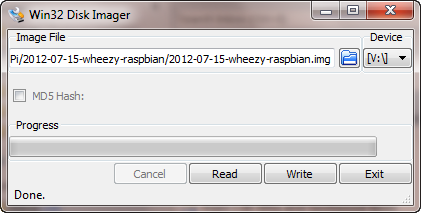
Futtassa a segédprogramot, válassza ki a megfelelő meghajtó betűjét (ellenőrizze a Windows Intézőben), és kattintson a fájl ikonra, és keresse meg azt a könyvtárat, amelybe letöltötte legutóbbi Raspbian verzióját.
A telepítés megkezdéséhez kattintson a gombra Ír és várj. A folyamat befejezése után értesítést kapunk erről.
Pi készen áll a menésre!
4.1.1 A Raspi-config használata
Ha a Raspbian telepítve van a microSD kártyára, akkor minden készen áll a használatra. Biztonságosan távolítsa el a számítógépről, helyezze be a Pi-be és kapcsolja be a számítógépet csatlakoztatott HDMI-kábellel és billentyűzettel.
A Pi első indításakor a Raspbian Wheezy PIXEL asztali környezetbe kerül. Innentől nyissa meg a menüt, és menjen a preferenciák, és nyissa meg Málna Pi konfiguráció.
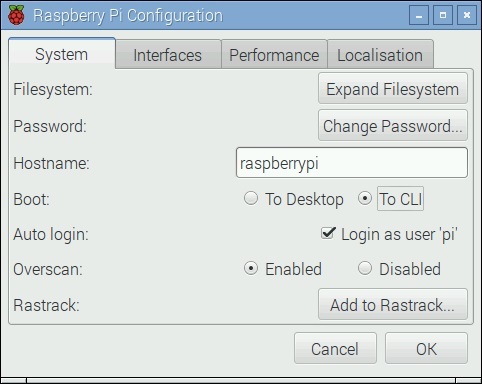
A konfigurációs eszköz parancssori verziója szintén elérhető. Ráspi-config bármikor elindítható a parancssorból a következővel:
sudo raspi-configA billentyűzet nyílbillentyűivel navigáljon a menüben, és végezze el a szükséges változtatásokat.
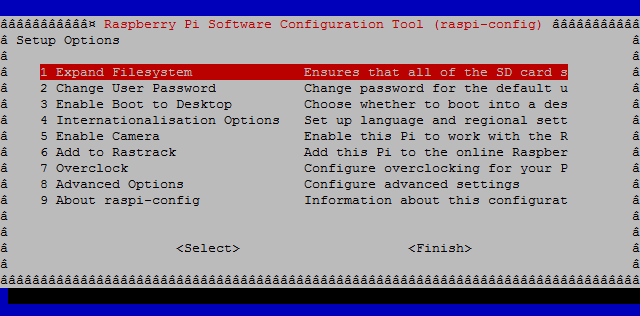
Bármelyik konfigurációs eszközt választja, mielőtt folytatná, ellenőrizze a frissítéseket. Használja a frissítés opciót a konfigurációs menüben, és kövesse az utasításokat. Ha ez megtörtént, kibővítenie kell a gyökérpartíciót is.
4.1.2 A Pi vezérlése SSH-val
Az Raspberry Pi fej nélküli használata - külön monitor nélkül - SSH használatával érhető el.
Ezt engedélyezheti az asztali konfigurációs eszközben, vagy a raspi-config a parancssorban. Mindaddig, amíg a Pi csatlakozik ugyanahhoz a hálózathoz, mint a számítógép, és van egy SSH segédprogramja, például a PuTTY (elérhető a következőhöz: www.chiark.greenend.org.uk/~sgtatham/putty/download.html) fut, SSH-n keresztül másodpercek alatt képes lesz csatlakozni.
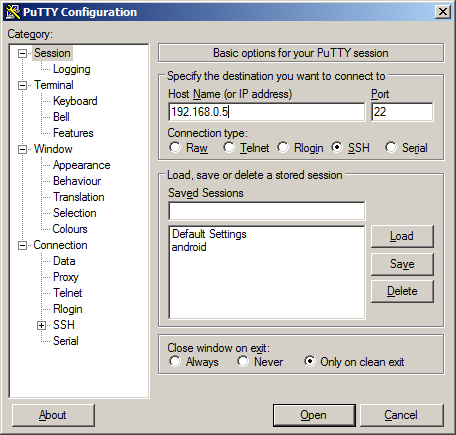
A PuTTY konfigurálása egyszerű: a Ülés képernyőn adja hozzá a Raspberry Pi IP címét a Gazdagép neve (vagy IP-cím) mezőt. biztosít SSH van kiválasztva, majd kattintson a gombra Nyisd ki. A kiválasztott disztribúció által megadott hitelesítő adatokkal bejelentkezhet a Pi-be (például ha Raspbian-ot használ, a felhasználónév és jelszó megjelenik a Raspbian letöltési oldalán).
Az IP-címet kétféle módon találja meg:
- Használja a ifconfig parancs a parancssorban
- Ellenőrizze az útválasztóhoz csatlakoztatott eszközöket; a Raspberry Pi általában név szerint jelenik meg.
4.1.3 Az SSH engedélyezése
Nincs monitor a Raspberry Pi készülékhez? A válasz az, hogy csatlakozzunk SSH-n keresztül - de hogyan lehet ezt megtenni anélkül, hogy monitor csatlakoztatva lenne az SSH engedélyezéséhez?
Szerencsére van megoldás. Mielőtt behelyezi a microSD-kártyát a Pi-be, nyissa ki a Csomagtartó könyvtárat az asztali operációs rendszer fájlkezelőjében. Itt hozhat létre egy úgynevezett szöveges fájlt SSH, ügyeljen arra, hogy ne adjon kiterjesztést a fájlnak.
Például, ha a fájlt hívták ssh.txt, nevezze át a fájlt úgy, hogy egyszerűen megnevezzék ssh. A fájlkezelő bezárása és a microSD-kártya biztonságos eltávolítása után helyezze be és indítsa újra a Pi-ba. Ha jelen van ez az SSH fájl, aktiválta a hálózaton keresztüli biztonságos kapcsolat létesítését, és az alapértelmezett felhasználónévvel és a Jelszó.
Ügyeljen arra, hogy megváltoztassa a jelszót! Csináld ezt a passwd parancs bejelentkezés után.
4.1.4 Adatok megosztása FTP-programon keresztül
Az adatok mozgatása a Raspberry Pi-ba és onnan kicsit trükkös lehet, ha az SSH nem engedélyezett. Szerencsére az FTP szoftver segítségével megkerülheti ezt. Számos elérhető, de szüksége van egyre, amely támogatja SFTP (Használom FileZilla). Ez lényegében SSH az FTP felett, és biztonságos útvonalat kínál az adatok megosztásához a Pi-vel.

Például, ha a szoftvert a Raspberry Pi-re kívánja átmásolni a számítógépről, ezt könnyen megteheti SFTP-n keresztül. Vagy érdemes a Raspberry Pi kamera modullal készített fényképeket másolni a számítógépre.
Az SFTP használatához mindössze annyit kell tennie, hogy beírja a Raspberry Pi IP-címét, jelentkezzen be a felhasználónévvel és a jelszóval, majd húzza a kérdéses fájlokat az FTP alkalmazás két táblája közé.
4.1.5 Speciális konfiguráció a PiBakery használatával
Ha még egy lépéssel tovább szeretne lépni, és teljesen konfigurálni szeretné a Raspberry Pi rendszert a rendszerindítás előtt, akkor szüksége van a PiBakery. Ez egy nagyon hasznos segédprogram, amelybe a Raspbian Jessie másolata be van építve. Egyszerűen fogalmazva: konfigurálja az operációs rendszert, majd írja be a microSD kártyára.
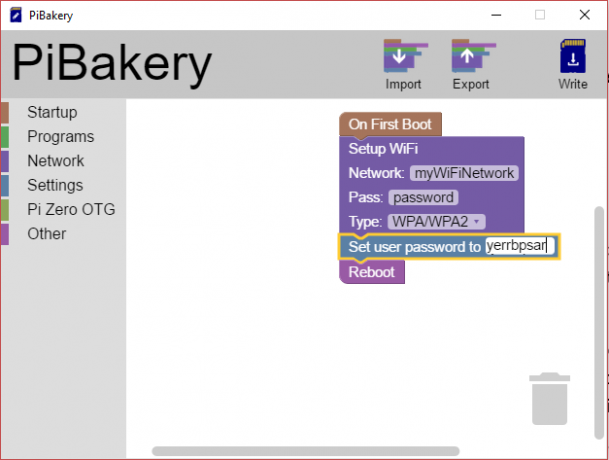
Beállíthat például egy vezeték nélküli hálózati kapcsolatot, vagy engedélyezheti az SSH-t. Utasíthatja arra, hogy telepítse a szoftvert az első indításkor, vagy futtassa a VNC szerver. Miután a beállítások meg vannak állítva, sütjük őket Raspbian-ba, írva egy adott lemezképet a microSD-kártyára.
a teljes útmutató a PiBakery-hez Konfigurálja a Málna Pi telepítését a PiBakery segítségévelMi lenne, ha konfigurálná a Raspbian-ot, mielőtt elindítaná a Raspberry Pi-t? Nem lenne nagyszerű, ha a vezeték nélküli hálózat fel lett állítva, hogy az a dobozból jobbra működjön? Itt van, hogyan. Olvass tovább megadja az összes részletet.
4.2 Egyéb disztrók
A Raspbian a Raspberry Pi tulajdonosai számára a legnépszerűbb választás, de ez egyáltalán nem az egyetlen elérhető disztro a számítógép számára.
Egyéb opciók a következők:
- Boltív: ez a fő Arch Linux ARM változata, körülbelül 10 másodperc alatt elindul. Sokoldalú, de meredek tanulási görbével rendelkezik a Linux kezdők számára.
- Ubuntu: a legismertebb Linux operációs rendszer, az Ubuntu több változata elérhető Miért van olyan sok verzió az Ubuntu-ban? [Technológia magyarázata] Olvass tovább . Javasoljuk a Ubuntu MATE változat.
- RISC OS: ingyenesen elérhető a Pi felhasználók számára (a RISC általában engedélyt igényel) ez a brit operációs rendszer modern verziója, amelyet, mint például a Pi, Cambridge-ben fejlesztettek ki.
- OSMC: ez a Modi Raspberry Pi verziója, a média központ szoftver. Ezzel a Pi készüléket külön médiaeszközként állítja be.
- Moebius: leszerelt operációs rendszer, amelyet olyan projektekhez fejlesztettek ki, amelyek nem igényelnek egy szabványos operációs rendszeren található felfúvódást.
- Android: az Android több verziója került kiadásra a Raspberry Pi számára, a AOSP (Android Open Source Project) lerakat. A mai napig nem volt olyan verzió, amely a hardver rugalmasságát sikeresen illesztené a szoftverhez, ám érdemes lehet kipróbálnia.
Ez is elérhető noobs (Új a dobozból szoftver): olyan eszköz, amely közvetlenül egy frissen formázott microSD-kártyára másolható, és a kívánt operációs rendszer telepítéséhez használható. A NOOBS letölthető a következő címen: www.raspberrypi.org/downloads. Két verzió van: egy egyszerű letöltés, amely a kívánt operációs rendszert a microSD kártyára húzza, és egy teljes letöltés az offline telepítéshez.
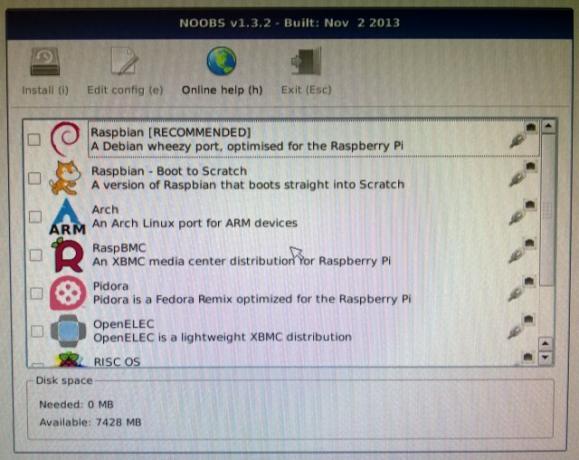
4.2.1 Operációs rendszerek a NOOBS-ben
A NOOBS csomagolva vannak:
- Raspbian
- Boltív
- LibreELEC (az OSMC alternatívája)
- Pidora (a Fedora változata)
- RISC OS
- Recalbox (retro játék OS)
- … És mások rendszeresen változó felállásban.
Ha nem biztos a Raspbian telepítésének fő módjáról, vagy csak extra rugalmasságot szeretne, javasoljuk, hogy rendelkezzen a NOOBS másolatával.
5. Kezdő lépések a grafikus felhasználói felülettel
Kétféle módon lehet használni a Pi-t. Az első az, hogy támaszkodjunk a szövegvezérelt felhasználói felületre, amely ideális bizonyos feladatok elvégzéséhez. Alternatív megoldásként a második lehetőség is az egérvezérelt grafikus felhasználói felület használata, amely sokkal jobban ismeri a legtöbb felhasználót.
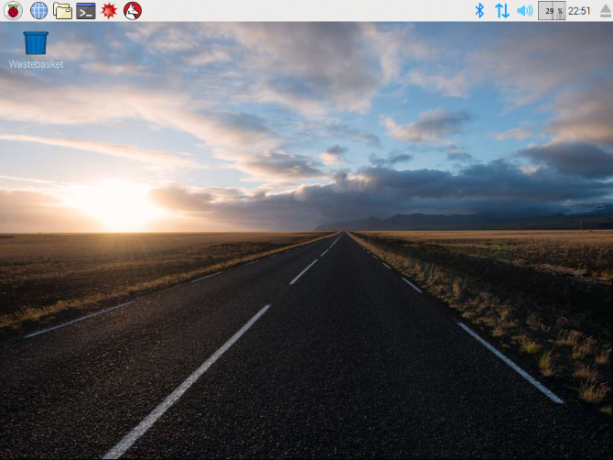
Mint tudnia kellene, ha elolvasta ezt az útmutatót, a Pi Raspbian operációs rendszer a Linux Debian terjesztésén alapul. Az asztal, PIXEL, a LXDE környezet.
Ha már ismeri a Linuxot, ez segít. De ha nem, az alapokat rendkívül könnyű megismerni.
5.1 Indítsa el és biztonságosan kapcsolja le
Lehet, hogy észrevette, hogy a Raspberry Pi nem rendelkezik be- vagy kikapcsolóval. Szóval hogyan lehet lekapcsolni? Az egyszerű lehetőség az, hogy az asztal főmenüjében kattintson a Leállítás lehetőségre.
Az SD-kártyának köszönhetően, amelyet a Pi tárolóeszközként használnak, kapcsolja ki a számítógépet az USB csatlakozó lecsatlakoztatásával A tápkábel vagy a hálózati csatlakozó kihúzása valószínűleg megrongálja az operációs rendszert, megakadályozva ezzel a lehetőséget reboot. Ebben a helyzetben újratelepítésre lesz szükség.
Ennek elkerülése érdekében a mellékelt leállítási menüpontot kell használnia. Van még egy parancssori opció:
sudo leállításEnnek különféle kapcsolói és feltételei vannak. Például a fenti utasítás egy perc alatt leállítja a Pi alkalmazást. De ha a -h értéket hozzáadjuk a sor végéhez, az azonnali leállást fog eredményezni.
Mellesleg, ha valaha is a parancssori környezetben jelentkezett ki az asztalról, visszatérhet a GUI (Grafikus felhasználói felület) az X újraindításával:
startxAz intuitívabb leállításhoz ez lehetséges adjon hozzá egy reset kapcsolót a Raspberry Pi készülékhez Hogyan adhat visszaállítási kapcsolót a Raspberry Pi-hezAz USB tápkábel eltávolítása és cseréje indokolatlan kopást okoz a Raspberry Pi készüléken, különös tekintettel magára a tápkábelre. A rendszernek valójában szüksége van egy alaphelyzetbe állító kapcsolóra, de sajnos egyik sem volt benne. Olvass tovább .
5.2 Utasítások kiadása a parancssorban
Bár valószínűleg inkább a Raspberry Pi futtatása a grafikus felhasználói felülettel, mint a szöveges alapú parancssorral kívánatos, ha a sok helyzet, mint minden Linux disztró esetében, előfordul, hogy a parancssori opcióval kell kiadni a kiadást utasítás.
Ha elindult a grafikus felhasználói felületbe, és gyorsan szeretne hozzáférni a parancssorhoz, használja a képernyő tetején található parancsikont, vagy tartsa lenyomva a gombot CTRL > ALT > T. Ez elindítja a terminál emulátor, a Terminal.
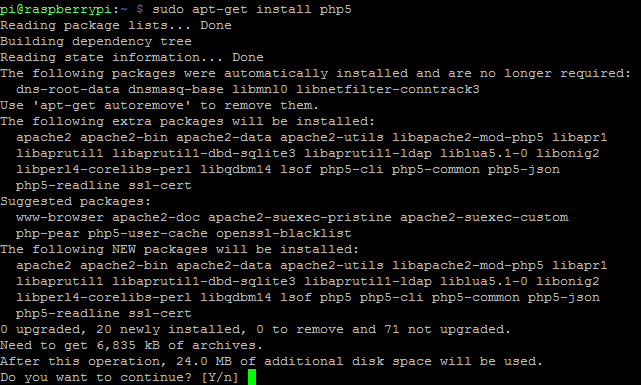
Ahhoz, hogy a legtöbbet hozhassa ki egy olyan Linux disztró, mint például a Debian, futtató Pi-vel, jobban meg kell ismernie az operációs rendszer alapelveit. Újszülöttünk Kezdeti útmutató a Linuxhoz egy nagyszerű hely a kezdéshez, valamint ez a lista hasznos parancsok, amelyeket minden Raspberry Pi felhasználónak tudnia kell Raspberry Pi terminálparancsok: Gyors útmutató a Raspberry Pi felhasználók számáraSzeretne minél többet kihozni Raspberry Pi-ről? Teljes mértékben ellenőrizze ezeket a Raspberry Pi terminálparancsokat. Olvass tovább .
5.3 Új szoftver hozzáadása
Két fő módszer létezik a szoftver telepítésére a Pi-re. Az első a tradicionális Linux útvonal, amelynek segítségével letölthető és telepíthető egy távoli szerverről, amelyet tárháznak hívnak. Ez a parancssorból történik:
apt-get frissítés. apt-get install [szoftvernév]Ha inkább egy interaktív szoftver telepítési élményt szeretne, akkor a csomagkezelőt is tartalmazza. A Szoftver hozzáadása / eltávolítása keresztül található Menü > preferenciák. Ez a GNOME csomagok eszköz módosított változata, és keresési funkcióval is rendelkezik.
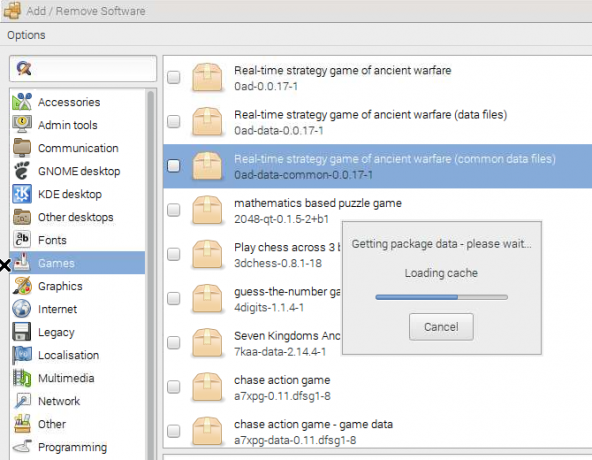
Időnként ez nem jelenik meg a Raspbian nyelven. A GNOME csomagokat manuálisan hozzáadhatja a Terminal parancssoron keresztül a következőkkel:
sudo apt-get install pi-packMiután megtalálta a kívánt szoftvert a Szoftver hozzáadása / eltávolítása részben, jelölje be a négyzetet, kattintson a gombra Alkalmaz, akkor rendben, és az alkalmazás letölti és telepíti. Játékok, asztali környezetek, betűkészletek, böngészők, médiaeszközök és még sok más telepíthetők ilyen módon.
6. Programozás a Pi-n
A Pi fejlesztésének egyik legfontosabb oka egy megfizethető számítógép létrehozása volt, amelyet a gyermekek és a diákok az alkalmazások fejlesztésének platformjaként használhattak. A Pi programozását megkönnyíti a Raspbian operációs rendszerhez mellékelt különféle eszközök biztosítása.
Függetlenül attól, hogy szívesen megtanul programozni az alkalmazásokat a Python segítségével, vagy inkább a telepíthető alternatívák egyikét szereti, Szüksége van tervre vagy vázlatra az alkalmazásához, rengeteg időt tölt arra, hogy helyrehozza, és némi alapvető háttérbe kódolás.
6.1 Python
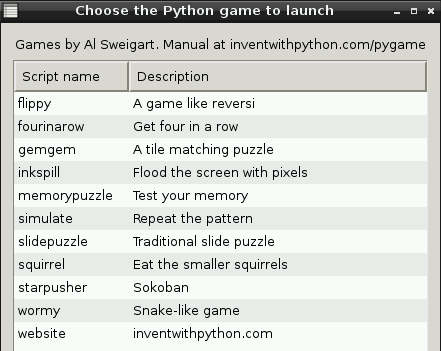
A Pi által biztosított elsődleges programozási nyelv a Python. Ha van tapasztalata ezzel a nyelvvel, akkor azonnal tudnia kell kezdenie a kódolást.
Természetesen, ha 7 éves vagy, akkor valószínű, hogy még nem volt ideje megismerkedni a Python-lal, például férgek gyűjtésével és édességek vásárlásával. Szerencsére a Raspberry Pi egy hasznos Python modullal, Pygame nevű hajóval érkezik, lényegében játék építőkészlet, amelynek lehetővé kell tennie a szórakozást és a játék építésének alapelveinek megismerését idő. Számos olyan program létezik, amelyek a Python-ban írták, így elképzelést kaphat arról, hogy mit lehet elérni.
Vegye figyelembe, hogy a Python egy platformon átívelő szkriptnyelv, ami azt jelenti, hogy programozhat Windows számítógépen vagy Mac számítógépen, mentheti a projektet, majd futtathatja a Pi rendszeren.
6.2 Egyéb programozási eszközök
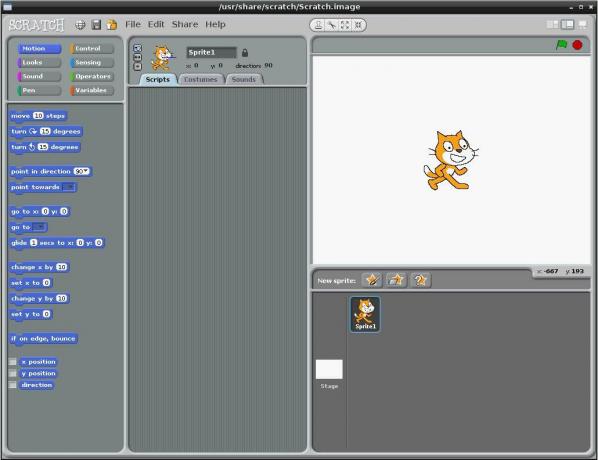
Noha a Python-ot tekintik a programozás alapvető eszközének a Pi fiatal felhasználói számára, más nyelvek is használhatók:
- Jáva az egyik lehetőség, és előzetesen telepítve van a Raspberry Pi Raspbian Jessie operációs rendszer jelenlegi verzióira
- PHP szintén sikeresen felhasználható, megnyitva néhány érdekes lehetőséget e mini számítógép webszerverként való használatához.
- Scratch 2.0 része a Raspbian distro-nak, egy könnyen használható fejlesztőeszköz, amelyet gyermekeknek szánnak egy drag-and-drop grafikus felhasználói felülettel, amely rendkívül egyszerűvé teszi az építési feltételeket és a játékon belüli helyzeteket. A Scratch-ot az MIT Media Lab és az egész életen át tartó óvodai csoport fejlesztette ki, és a Flash támogatást a Pepper Flash plugin biztosítja a Chromium számára.
- A GalaxC, Lázár és groovy mind a nyelvek Pi nyelven fordíthatók és tesztelhetők.
- Arduino IDE elérhető a Raspberry Pi számára is, lehetővé téve Arduino csatlakoztatását és vázlat készítését (egy program Arduinóban, C ++ nyelven írva). E két eszköz összekapcsolása sokat jelent az otthoni automatizálás lehetőségei Otthoni automatizálási útmutató a Raspberry Pi-vel és az Arduino-valAz otthoni automatizálás piacát elárasztják drága fogyasztói rendszerek, amelyek összeegyeztethetetlenek és költségesek a telepítésükhöz. Ha van egy Málna Pi és Arduino, alapvetően ugyanazt a dolgot érheti el ... Olvass tovább .
6.3 Hol találhatunk tippeket a kódoláshoz
A Python széles körben használt programozási nyelv, és rengeteg tippet találhat az interneten keresztül történő felhasználásra. Nézze meg az 5-es cikkünket a legjobb webhelyek a Python megismeréséhez Az 5 legjobb webhely a Python programozás megismeréséhezSzeretné megtanulni a Python programozást? A következőkben olvashatják el a Python online megtanulásának legjobb módjait, amelyek közül sok teljesen ingyenes. Olvass tovább , valamint a mi listánk top Raspberry Pi programozási források 9 legjobb Pi programozási forrás a málna-Pi használatáhozMivel sok Raspberry Pi operációs rendszer fejlesztési eszközöket tartalmaz, ez egy jó választás a programozás megtanulásához. Nézze meg ezeket a legjobb Pi programozási forrásokat, hogy a Raspberry Pi felhasználásra kerüljön. Olvass tovább .
Az oktatóanyag meglehetősen átfogó, ezért rengeteg időt kell tennie a befejezéshez. Referencia útmutatók is rendelkezésre állnak, amelyek elmagyarázzák a különféle könyvtárakat és az egyes funkciókat, lehetővé téve, hogy megértsék, mit lehet tenni ezzel a nyelvvel.
Menj oda docs.python.org/3/ a Python bemutatójának elindításához.
Noha a Scratch valószínűleg teljesen magától értetődőnek tűnik, támogatást kaphat, és meglátogathat más projekteket scratch.mit.edu.
6.4 Málna Pi az iskolákban
Mint korábban megismertük, a Pi-t számítógépként hozták létre, amelyet a tanulók és az idősebb diákok használhatnak az iskolákban történő programozáshoz. De mennyire sikerült ez a cél?
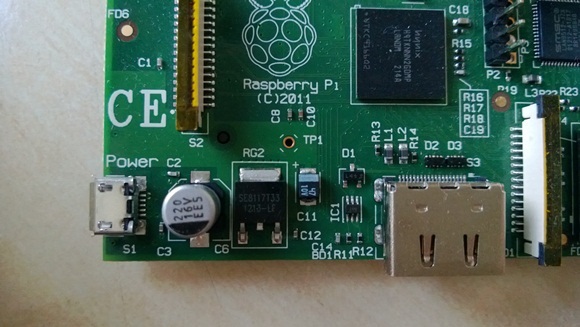
Sajnos nincs kifejezett szám, bár vannak olyan beszámolók, amelyek szerint az iskolák tömegesen vásárolnak, és az emberek vásárolnak eszközöket, hogy adományozzák az oktatási intézményeknek. Becslések szerint körülbelül 20% -uk gyermekek kezében van, és valószínűleg sokkal több fiatal lesz a Pi-család a családban.
Azt azonban tudjuk, hogy a Google legalább 15000 Pis-et adományozott az Egyesült Királyság körüli iskoláknak.
Kezdetben úgy tűnt, hogy néhány iskola rosszul felkészült arra, hogy foglalkozzon a Pi oktatással. Szerencsére van egy hasznos Creative Commons licencelt kézikönyv, amelyet az Egyesült Királyság oktatói számára készítettek, CAS Raspberry Pi oktatási kézikönyv, amely letölthető a Raspberry Pi weboldalon és az integrált alkalmazásboltban. Van még egy tanári útmutató a Raspberry Pi-hez elérhető a hivatalos weboldalon.
7. A Pi konfigurálása médiaközpontként
Valószínűleg a Pi egyik legnépszerűbb felhasználása médiaközpont. Miért kell kifizetni a $$$ -ot egy intelligens TV-n, ha mindent megkaphat, amire szüksége van 40 dollár alatt?
Az USB portoknak és a hálózatnak köszönhetően a Pi kiváló médiaeszközt készít, akár kis set-top box adatfolyamként egy nagyobb számítógépről, akár egy az interneten és minden egyben egységként, külső merevlemez-meghajtókhoz és más adathordozókhoz való hozzáféréshez, és az adathordozók TV-hez vagy hanghoz történő továbbításához rendszer.
Ehhez azonban telepítenie kell a Kodi, konfigurálva a Raspberry Pi futtatásához. Számos teljes lemezkép érhető el:
- OSMC
- LibreELEC
- Xbian
- OpenELEC
Mint a Raspbian, ezeket be lehet írni a Pi microSD-kártyájára.
Ezen kívül retro játék disztrók Recalbox és RetroPie futtathatja a Kodi-t is, és elõtelepítve (Recalbox), vagy telepíthetõ opcióként (RetroPie) is jönhet vele. Ha úgy dönt, hogy a teljes lemezképet telepíti, akkor érdemes tartalék SD-kártyát venni, egyet a Raspberry Pi szokásos operációs rendszeréhez, a második pedig a Kodi-hoz. Ilyen módon ugyanolyan egyszerűen cserélhet szerepek között, mint a kártyák átváltása, így a kis számítógép még rugalmasabbá válik.
7.1 A Kodi telepítése a Raspberry Pi-re
Ha inkább csak a Kodi futtatását használja a Raspbian operációs rendszeren, akkor telepítheti, mint bármely más alkalmazást. A Kodi legfrissebb verzióit a Raspbian tárolókban tartják fenn, tehát csupán egy egyszerű frissítés és telepítés parancsot kell végrehajtania:
sudo apt-get frissítés. sudo apt-get install kodiA telepítés után futtathatja a Kodi-t a Raspbian Jessie asztalon. Az is konfigurálható, hogy a Kodi automatikusan elinduljon a rendszerindításkor.
7.2 A Kodi futtatásának alapelvei a Málna Pi-n
Bár a Kodi beállítása a Pi-n meglehetősen egyszerű, és a videók megtekintéséhez és a zene élvezetéhez történő elindítás egyszerű, a Pi médiaközpontként való használata kissé különbözik a szokásos beállításoktól.
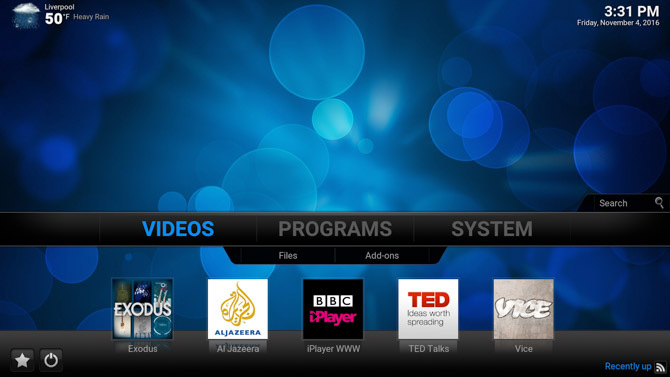
Hacsak nem használ egy rendkívül nagy kapacitású microSD-kártyát (legfeljebb 32 GB-os SDHC az ajánlott formátum, bár bizonyos típusú SDXC úgy gondolják, hogy működnek), akkor a médiát egy külső merevlemez-meghajtóról, USB-tárolóeszközről vagy egy külső optikai meghajtóról kell futtatnia. A Kodi különféle streaming lehetőségeket kínál, a kiegészítők széles választékának köszönhetően, természetesen... minden tényleg a kívánt médiaválasztástól függ. A meglévő bővítési lehetőségek maximalizálására tervezi egy meghajtott USB-elosztót is.
A hálózathoz csatlakoztatott tároló (NAS) mező Konvertálja a régi számítógépet hálózati csatolású tárolóvá a FreeNas segítségével Olvass tovább lehet egy megoldás például a HDD-n tárolt adathordozókra, vagy támaszkodhat a tartalom megosztására otthoni hálózatán keresztül az irodájában, a hálószobában vagy a számítógépen található számítógépről. Elég boldog, hogy a Pi segítségével kezelheti egy otthoni NAS-t.
A Kodi telepítése csak az első lépés a Pi médiaközpont beállításában. A különféle kiegészítők lehetővé teszik a szoftver jelentős bővítését, amelyek közül sokat a MakeUseOf webhelyén fedezünk fel.
8. Lenyűgöző felhasználás a Raspberry Pi számára
Miközben fut a Raspberry Pi, mint médiaközpont Hogyan készítheti málna-pi házimozi rendszerbeNégy héttel később, és különféle módon játszottam a Raspberry Pi-vel, kezdve a böngészéshez webes és szokásos napi számítási feladatok a különböző konfigurációkkal való játékhoz vannak... Olvass tovább rendkívül népszerű opciónak tűnik, nem csak ez a sokoldalú kis számítógép működtetésének módja.
Több tucatféle módszerrel lehet felhasználni a Pi-t különféle célok elérésére és sokféle feladat elvégzésére, kezdve NAS-tól kezdve egy webszerver vagy akár egy carputer futtatásáig.
Az évek során sokféle módon megosztottuk Önnel a Raspberry Pi használatát. Összegyűjtöttük a legérdekesebbet és elérhető az útmutató ezen szakaszában, hogy mérlegelje és értékelje ennek az apró háznak a nagyszerűségét számítógép.
Vegye figyelembe, hogy ezek a projektek további felszereléseket és költségeket igényelhetnek.
8.1 Raspberry Pi + Kindle = hordozható számítógép!
Az egyik legfigyelemreméltóbb hack a Pi számára, ha összekapcsolja azt egy Kindle e-olvasóval, az utóbbi felhasználásával az előbbi e-ink kijelzőjével.
A kapcsolat USB / microUSB kábellel zajlik, és megköveteli a Kindle megszakítását, a terminál emulátor és az UsbNetwork nevű eszköz telepítését. Miután kinyitotta a Kindle-ot és telepítette a szükséges segédprogramokat, meg fogja kezdeni az e-olvasó használatát, mint egy kijelző a Pi-hez. Vegye figyelembe, hogy ezt csak a beépített készülékkel felszerelt Kindle modellekkel lehet megtenni billentyűzet. A KindleBerry Pi felépítésének teljes lépése - amelyhez Kindle 3 szükséges - megtalálható a következő webhelyen: www.ponnuki.net/2012/09/kindleberry-pi/.
8.2 Fordítsa málna-pi-jét NAS-dobozba
Már láttuk, hogyan konfigurálható a Pi médiaközpontként. A médiafájlok Raspbmc eszközre történő kiszolgálásának egyik nagyszerű módja egy NAS doboz - egy másik könnyen telepíthető projekt (feltételezve, hogy van egy második Raspberry Pi).

Annak ellenére, hogy nem alkalmas HD videók streamingjére (a Samba szerver szoftver használatának köszönhetően), a Pi NAS doboz alacsony energiájú NAS-ként is beállítható (lásd: mi a NAS).
A projekt befejezéséhez a következőkre lesz szüksége:
- Raspberry Pi (B modell)
- Az indítható operációs rendszerrel konfigurált SD-kártya
- USB-vel csatlakoztatott merevlemez-meghajtó
- Ethernet kábel az otthoni hálózathoz való csatlakozáshoz
Be kell állítania a Samba szervert a Pi-n (a Debian disztróinak egyikét futtatva) és a Samba klienst a Windows, Linux, Mac vagy Android eszközön.
A Pi mint NAS mezőjével kapcsolatos részletes információ itt található: elinux.org/R-Pi_NAS.
8.3. Készlet (t) Autója málna-pi carpenterrel
Végezze el a televíziós nosztalgia álmait, ha David Hasselhoff egy fekete Trans-am-et vezet a Knight Rider-ben - a Raspberry Pi-vel beállíthatja a saját carputerét (bár lehet, hogy a beszélgetés nem túl forró).
A Pi carputer építése egy kicsit trükkös, bár ezt több felhasználó is elérte. A kulcskomponens egy érintőképernyő, amely lehetővé teszi a kiválasztott szoftverrel való interakciót, de ehhez is szüksége lesz mindkét eszköz tápellátásával, a kijelző felszerelésével és a média 3G widgetjének beépítésével foglalkozni streaming.
Sajnos a „folytatási mód” nem tartozik bele.
8.4 Játékgép
Az arcade játék emulációs platform rajongói MAME áttöltötték a szoftvert a Pi rendszeren történő futtatásra, lehetővé téve a szekrénygépre tervezett játékok lejátszását.
A teljes élmény érdekében természetesen arra kell törekedned, hogy egy kabinet építsen a Pi mellé, monitor, tükör és vezérlő, bár valószínűleg átugorhatja a játékok érmevezérelt aspektusát gép!
A MAME gép felépítésének legjobb módja a Pi futtatása vékony operációs rendszerrel. Itt mobiuszt említettek 4.2: Egyéb disztrók, jól jöhet. A részletekért ellenőrizze ezt mamut útmutató a Pi mint MAME beállításához.
Meglepődhet az is, ha megtudja, hogy a Raspberry Pi rendkívül kompakt és ésszerűen képes játékrendszert készít.
Amíg nem fogsz játszani Call of Duty Modern Warfare vagy A Sims 3 rajta mindazonáltal megvan a lehetősége, hogy a retro címek sorozatát 2000-ig kb emulátorok sok különböző konzolhoz 8 nagyszerű emulátor a modern otthoni konzolok lejátszásához a számítógépen (1994-2001) Olvass tovább és számítógépek az 1970-es évek óta.
Nem kell meglepődnie, ha megtudja, hogy több játékot más platformon átvitték a Pi futtatása érdekében. Nem túl nehéz kap Végzet futás, kezdőknek!
8.5 internetes rádió
Ahelyett, hogy a Raspberry Pi-t sokoldalú médiaközpontként használná, inkább korlátozná képességeit az internetről közvetített zene lejátszására.
Különböző megközelítések léteznek ehhez, mivel a Pi internet rádiót GUI nélkül lehet beállítani. A legtöbb esetben ez előnyösebb (nyilvánvaló helyigény miatt), és a használt szoftver SSH-n keresztül érhető el.
Megteheted ezt a segítségével Pandora rádió, míg alternatív módszert talál, jóvoltából Bob Rathbone.
8.6 Biztonsági rendszer
Szeretné tudni, mi folyik a ház egy adott szobájában vagy az ingatlanán kívül? Ha igen, akkor használhatja a Pi rendszert biztonsági rendszerként, webkamerák segítségével megfigyelésre és hálózati kapcsolatra egy másik számítógépről vagy akár egy teljesen más helyről történő megtekintéshez.

Számos változó leírás található arról, hogyan lehet ezt elérni az interneten, de a legfontosabb szempontok a következők használjon webkamerákat, amelyek Linux meghajtóval rendelkeznek, és tápfeszültségű USB kábeleket vagy tápfeszültségű USB hubot használjon a kamerák futtatásához. Ez a projekt nehéz az USB-n, és mivel a Raspberry Pi Ethernet portja szintén része a fedélzeti USB-nek, láthatja, hogy hol merülhet fel a rendelkezésre álló energiafelhasználás.
8.7 Babycam Server
Egy hasonló elven működve (de hozzáadott mikrofonokkal) a Pi segítségével kezelheti a babycam szervert is, így megfigyelheti és meghallgathatja a kicsiktől származó tevékenységeket.
Attól függően, hogy melyik megközelítést alkalmazza, ez kemény dió lehet a repedéshez, a tömörítési problémák miatt az éjszakai fényképezés eredményei és a késés (legfeljebb 10 másodperc a kép elkészítéséhez, tömörítéséhez és a megtekintéshez való irányításához eszköz).
8.8 Otthon automatizálási szerver
Ha valaha is látott egy sci-fi filmet, amelyben mind a ház fűtése, világítása, biztonsága és szórakoztatása egyaránt szerepel ugyanazon a távoli eszközről vezérelve, és azt gondolta: „Szeretnék egyet!” akkor ez a Raspberry Pi projekt te.
Ez is - ha frissen jössz a koncepció felé - messze a legdrágább is, mivel magában foglalja az új bevezetését az otthoni ház körül található hardver, amely lehetővé teszi, hogy teljes mértékben kölcsönhatásba lépjen egy távirányítón (általában egy okostelefonon) keresztül az Ön telefonján Pi.
Néhány jó további olvasmány a projekthez:
- Bevezetés az otthoni automatizáláshoz a Málna Pi és a Fhem segítségével
- Otthon Genie
8.9 Tesztelés vagy élő webszerver
A webhely tárolása dráganak bizonyulhat, különösen akkor, ha csupán egy „körülbelül” oldalt kell megosztania az internettel, amely talán más online helyekre mutat. Havonta több dollár fizetése ezért rossz gazdasági, ezért érdemes fontolóra venni a Raspberry Pi előnyeinek kihasználását az online jelenlét fogadására.

Köszönet LÁMPA Az SSH és az SSH lehetővé teszi ezt, még adatbázis-alapú webhely futtatását is lehetővé téve!
PenguinTutor elmagyarázza, hogyan állíthatja be a Pi-t saját webszerverként, személyes használatra vagy az internettel való megosztáshoz. Vegye figyelembe, hogy az utóbbihoz statikus IP-címet kell megadnia.
8.10 Vezeték nélküli hozzáférési pont
Használhatja a Raspberry Pi mint vezeték nélküli hozzáférési pontot, kiterjesztve az útválasztó hatókörét. Ennek számos előnye lehet, amelyek mindegyike megvalósítható a Pi-Point segítségével. A részleteket, dokumentációt és egyéni Raspbian képet a következő oldalon talál: www.pi-point.co.uk.
Ha a Pi vezeték nélküli hozzáférési pontként van beállítva, az eszköz vezeték nélküli kiterjesztésként és másodlagos útválasztóként is használható, hogy ingyenes vezeték nélküli hozzáférést biztosítson a környékhez. Ez viszont segít a vezeték nélküli hálózatokkal és a biztonsággal kapcsolatos további információk megismerésében.
8.11 A nyomtatószerver
A régi nyomtatók általában nyomtatószerver nélkül nem csatlakoznak az otthoni hálózathoz. De még akkor is, ha talál egy kompatibilis eszközt, ezek szükségtelenül drágák lehetnek. Szerencsére, ha egy Raspberry Pi-t USB-n keresztül csatlakoztat a nyomtatóhoz, akkor az eszközt online hozhatja.
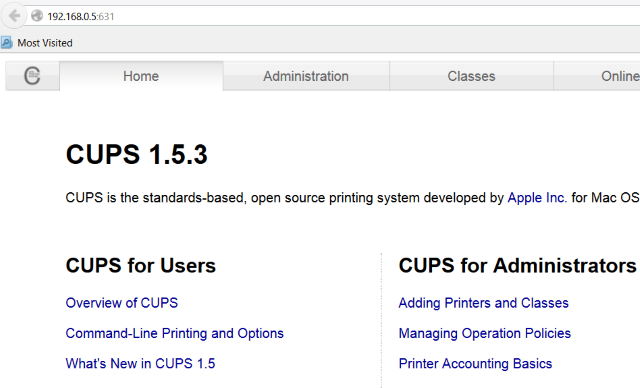
Ez a Samba szerver szoftvernek és a CUPS (Common Unix Printing System), amely telepíthető és konfigurálható a Pi-re. Amíg a Pi képes felismeri a nyomtatót USB-n keresztül, és a számítógép rendelkezik hálózati csatlakozással, a hálózat más eszközei is képesek nyomtatás vezetékes kapcsolat nélkül a nyomtatóval Készítsen saját vezeték nélküli nyomtatót egy málna Pi-velKevesebb kábel, rugalmasabb a nyomtató elhelyezése - a vezeték nélküli nyomtatás nyereség. Hacsak nem rendelkezik régebbi nyomtatóval. Málna Pi a mentésre! Olvass tovább . Sőt, még ennél is jobb, hogy ez nem korlátozódik az asztali eszközökre - a AirPrint mobil nyomtatási megoldás Adja hozzá az AirPrint támogatást a Raspberry Pi nyomtatószerveréhezSzeretne nyomtatni okostelefonjáról vagy táblagépéről a régimódi, nem vezeték nélküli nyomtatójára? A Raspberry Pi segítségével megteheted. Olvass tovább iOS esetén.
8.12 Raspberry Pi képkeret
Párosítsa a Raspberry Pi-t egy használaton kívüli monitorral, vagy akár egy külön, Pi-kompatibilis kijelzővel, és könnyen konfigurálhatja a digitális képkeretet. Kipróbáltuk ezt, így inspiráló képkeret jött létre, amely megjelenik lenyűgöző művészet és gondolkodtató idézetek ShowerThoughts és EarthPorn: Készítsen inspiráló Raspberry Pi képkeretet Olvass tovább .
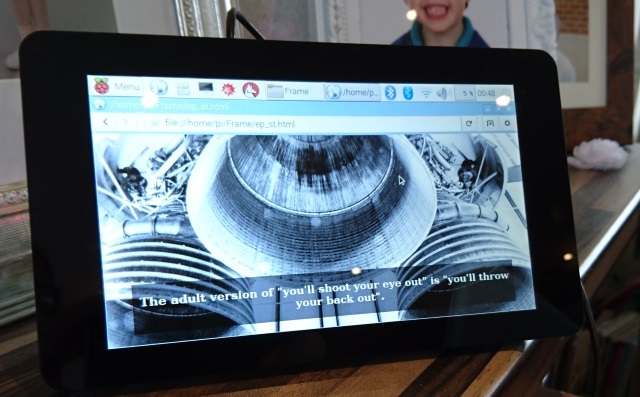
Ezt a fogalmat azonban nem szabad korlátozni. Sokat fogsz találni ötletek egy Raspberry Pi képkerethez 7 mesés Raspberry Pi képkeret-projekt Olvass tovább az időjárási információktól az otthoni műszerfalig. Még mozgásérzékelőket is felvehet, hogy csak akkor jelenítsen meg új képeket, ha valaki a közelben van.
8.13 Építsen egy streaming hangszórót
Sok Raspberry Pi projekt alapvető elektronikát igényel, és ez jó az induláshoz. Az ötlet egyszerű: telepítse a Pi-t egy kombinált erősítőbe, ossza meg az áramellátását, és másolja a zenei könyvtárat a készülékre.
Zenét szeretne hallgatni? Irányítsd a telefonodról! Az oktatóprogram további részleteket nyújt Önnek Fordítson egy régi erősítőt intelligens streaming hangszórójához a Raspberry Pi segítségévelA végső önálló zenei streaming hangszóró, a Spotify, a Google Music, a SoundCloud és az Airplay támogatásával. Csináljuk. Olvass tovább a fenti videóhoz.
8.14 Játssza le a saját témájú dallamát, amikor belép a szobába
Van felfújt véleményed magadról? Szeretné bejelenteni a nevezését minden hazaérkezéskor? Talán egy taps taps, amikor belépsz, csakúgy, mint egy stúdió-sitcom?
Néhány ellenállás, nádkapcsoló és hangszóró segítségével akaszthatja be a Pi-t, hogy észlelje, van-e ajtó, és hangjelzés lejátszása válaszként Játssza le a saját dallamát, amikor belép a szobába a Raspberry Pi segítségévelElőfordult már, hogy hazatér-e személyes fogadtatásra? Ebben az egyszerű Raspberry Pi projektben egy nádkapcsolót használunk, hogy hangot indítsunk, amikor egy ajtó kinyílik. Olvass tovább . Lehet, hogy ez egy téma dallam vagy hanghatás, például taps vagy akár riasztás.
8.15 Készítsen egy robotkutyát
Van valami alapvetően brit a Raspberry Pi-ben, szóval miért nem tovább tovább tovább tovább növelve ezt a minőséget, térbe és időbe utazva? Az 1970-es években a brit sci-fi sorozat, a Doctor Who volt egy élénk robot kutya, K9 nevű, és így te is tudod, mindezt a Raspberry Pi-nek köszönhetően.
Most nem fogjuk úgy tenni, hogy ez könnyű lesz. Részletes lépések nem állnak rendelkezésre, de inspiráló projektekként a Raspberry Pi go-val, ez az apu.
9. Raspberry Pi: sokoldalú mini számítógép
Tehát megvan a vezetéke, az SD-kártyája, a választott diszkó, és a Raspberry Pi készüléket mini számítógépként használta, talán egy kis házban.
Van azonban még több, amit megtehetsz. A Pi egy nagyon hasznos tűs alapú csatlakozóval van ellátva, amely további funkciók és alkatrészek hozzáadását teszi lehetővé. A kitörő tábláknak köszönhetően Pi-jét programozható Arduino-esque eszközzé alakíthatja, és teljes mértékben elindíthatja a kis számítógép koncepcióját.
A kitörő táblákon túl még izgalmasabb eszközöket és alkatrészeket talál, amelyeket hozzáadhat egy Pi-hez.
9.1 Breakout táblák és HAT-ok
A kibővítő tábla előnyeinek felhasználásával a következő szintre viheti Pi-jét. Használni a GPIO, I2C és SPI csapok, ezek a táblák előre összeszerelt vagy készlet formájában érkeznek, lehetővé téve az eszköz funkcionalitásának kibővítését. Az ötlet az, hogy jobban építhet a Raspberry Pi hardverére integráltabb összetevők hozzáadásával.
Ezek a táblák felhasználhatók más berendezések, például lámpák, rádiók vagy akár modellmozdonyok tápellátására is.
A Breakout táblákat online lehet megvásárolni az eladótól, például:
- Hobbytronics
- Adafruit
Az Amazon-on és az eBay-en eladók is találhatók, amelyek kibővítik a Pi szolgáltatást.
Mint valószínűleg kitalálta, a kitörő fórum csatlakoztatása előtt meg kell értenie az elektronikát.
Eközben, ha további funkciókat kell hozzáadnia a Pi-hez félig állandó jelleggel - például egy hangkártyát -, akkor ezt egy KALAP. A HAT (hardver tetejére rögzítve) táblák a Pi szerelési pontjaival felszerelhetők, és tartalmaznak egy GPIO csatlakozót, amely lehetővé teszi a teljes áthaladást. A szokásos kereskedőktől kaphatók.
9.2 Egyéb nem alapvető alkotóelemek
A Pi rendszeres használatával sok más kábel és alkatrész is használható. Ezek kiegészülnek az 1.1 3. szakasz.
- Kábelek: a korábban tárgyalt kábelezésen kívül érdemes kihasználni a Pi audio kimenetét és csatlakoztatni a számítógépet a surround hangrendszerhez. Alternatív megoldásként lehet, hogy szeretné videóit a HDMI-monitortól eltérő eszközre továbbítani - ezt csak RCA-kábellel teheti meg.
- Hűtő alkatrészek: sok HD dekódolást tervez Raspberry Pi készüléken? Ha HD videót néz, akkor figyelembe kell vennie a hűtés valamilyen formáját. Míg egy megfelelő eset szellőzőnyílásokat biztosít a fő CPU felett, érdemes fontolóra venni egy hűtőbordát is. Számos változat áll rendelkezésre, az asztali PC-kben található kicsi, hagyományos radiátoroktól kezdve az egyediabb, „hullámos fém” változatig.
- Wi-Fi: a Pi számos USB vezeték nélküli dongot támogat. Az ebben az útmutatóban említett Pi hardver szállítók segítenek. A legtöbb könnyen telepíthető. Ha van Raspberry Pi 3 vagy Pi Zero W, akkor be van építve a vezeték nélküli hálózat és a Bluetooth.
- Horgos-hurok rögzítő szalag, például tépőzáras: ha azt tervezi, hogy telepíti a Raspberry Pi-t médiaközpontként, NAS-boxként vagy egyszerűen csak számítógépként a fejlesztéshez (ahogyan azt tervezték!) Megfontolhatja néhány módszerét az asztalhoz, a TV-készülék hátoldalához vagy a merevlemez tetejére történő rögzítéshez meghajtók. Az asztali számítógépektől eltérően, amelyek súlya a kábelektől való mozgás felett uralkodik, a Pi-t gyakran meghúzzák, különösen egy Ethernet kábel segítségével. A tépőzárashoz hasonló szalag használata véget vet ennek, rögzíti a számítógépet a helyén és elkerüli az esetleges csúnya kopogtatást.
9.2.1 Hivatalos hardver
Ezen extrák mellett fontolóra vehet néhány további hardvert is, amely kiterjeszti a Raspberry Pi funkcionalitását.
Raspberry Pi kameramodul V2-8 megapixeles, 1080pRaspberry Pi kameramodul V2-8 megapixeles, 1080p Vásároljon most az Amazonon $24.35
- Kamera modul: két hivatalos kamera modul került kiadásra a Pi-hez. Az első egy standard HD kamera, míg a másik egy azonos kamera, IR szűrő nélkül. Ezek számos projekten felhasználhatók, a szokásos fényképezéstől a time-lapseig és a stop-motion-ig.
- Kompakt kijelző: a Raspberry Pi számára több kijelző is elérhető, például a PiTFT monitor, egy kicsi, Pi méretű érintőképernyő. Előnyben részesít valamit, ami kissé használhatóbb? A 7 hüvelykes Raspberry Pi érintőképernyő is kapható, és van egyszerű beállítani Hogyan állítsa be a Raspberry Pi érintőképernyőjétA Raspberry Pi különféle hasznos kiegészítőkkel érkezik, de egy olyan készlet, amely különösen népszerűnek bizonyult, a Raspberry Pi 7 hüvelykes érintőképernyő. Így állíthatja be. Olvass tovább .
10. A krém a málnádon
Bármit is tervez a Raspberry Pi készülékkel, most tisztában kell lennie azzal, hogy sokoldalú ez a trükkös doboz.

A telepítés nagyon egyszerű, a szoftvert könnyű telepíteni, és a teljes telepítés 50 dollár alatt fog kerülni. Valóban könnyű belátni, hogy miért szállított ez a kis csodás doboz több mint 11 millió darabot!
Tíz tipp a málna-pi sikeres felhasználásához
Most mindent tudsz, amire szükséged van a Raspberry Pi használatához. A memória frissítéséhez íme tíz tipp a sikeres felhasználáshoz.
- A Pi számítógépet biztonságosan indítsa el, ellenőrizve, hogy az SD kártya helyesen van-e behelyezve, mielőtt bekapcsolja.
- Bontsa ki a fájlrendszert, hogy a projektek számára rendelkezésre álljon a microSD-kártyán rendelkezésre álló teljes tárhely.
- A Raspberry Pi elérése SSH-n keresztül asztali számítógépről, például PuTTY segítségével.
- Gondoskodjon róla, hogy jó helyzetben legyen a Raspberry Pi, amely szellőzést és védelmet nyújt. És válasszon eseteket a futtatott projekt alapján.
- Különféle disztrók (beleértve a Debian és az Ubuntu) is elérhetők a Raspberry Pi számára. Többet futtathat, és külön SD-kártyákra telepítheti azokat a legnagyobb rugalmasság érdekében.
- Az Ön Pi-je különösen alkalmas médiaközpontként való futtatásra az OSMC disztrójának köszönhetően.
- Az eredetileg a gyermekek programozását megtanító eszközként tervezték a Raspberry Pi-hez sokféle kódolóeszközt.
- Ennek a számítógépnek sok felhasználása van, egy rendkívül rugalmas eszköz. Ne felejtse el azonban, hogy futtathat szövegszerkesztő szoftvereket, e-mail klienseket és a Chromium webböngészőt is.
- Bővítheti a Pi lehetőségeit kitörő táblák, HAT-ok és más perifériák hozzáadásával.
- Biztonságosan állítsa le a Pi-t úgy, hogy átvált a parancssorra, és gépel sudo leállítás (vagy sudo reboot visszaállítás). Ne felejtse el eltávolítani a tápkábelt, amikor a számítógép leáll.
Van még egy tipp: ne hagyja, hogy bármi korlátozza önöket, kivéve a képzeletét, és csak élvezze!
Ajánlott cikkek a MakeUseOf.com webhelyről
- A Raspberry Pi házimozi: mit lehet és mit nem? A Raspberry Pi házimozi: mit lehet és mit nem?Ha már a Raspberry Pi-ről szóló legutóbbi cikkeinket követte, akkor tudni fogja, hogy médiafolyam-ügyfélként állíthat be egy dedikált XBMC-felépítéssel, és tudatában kell lennie annak is ... Olvass tovább
- A hardver, amelyre szüksége lesz egy Málna Pi Médiaközpont felépítéséhez A hardver, amelyre szüksége lesz egy Málna Pi Médiaközpont felépítéséhezAnnak sokféle felhasználásával nem szabad meglepődnie, hogy a Raspberry Pi több mint 1 millió darabot értékesített. Bár egy kulcsfontosságú célt (programozást) terveztek, ez a kicsi hitelkártya méretű számítógép ... Olvass tovább
- 7 érv, hogy egy málna-pi-t kapjunk 7 érv, hogy egy málna-pi-t kapjunkBiztos vagyok benne, hogy már hallottál a Raspberry Pi-ről. Ha nem, akkor élvezetre vágyik. Ez egy apró kis számítógép, amely piszkos olcsó és hihetetlenül testreszabható. Itt a MakeUseOfban, a legtöbb geeky-vel ... Olvass tovább
- Nem elég lé? Szorítsa meg a málna-pi-t túlzárással Nem elég lé? Szorítsa meg a málna-pi-t túlzárássalHa van olyan hardver, amely 2012-ben megjelent, és amelybe valószínűleg beleszeret, akkor az az édes-cukoros Raspberry Pi, az Egyesült Királyságban tervezett és épített mini számítógép, amelyet az egész ... Olvass tovább
Tanult valami hasznosat ma? Milyen projekteket készítettél a Pi-vel? Tudassa velünk az alábbi megjegyzésekben!
Kép jóváírása: designer491 a Shutterstock.com webhelyen
Christian Cawley a biztonság, a Linux, a barkácsolás, a programozás és a műszaki magyarázatú szerkesztőhelyettes. Előállítja a The Really Useful Podcast-ot is, és nagy tapasztalattal rendelkezik az asztali és szoftver támogatással kapcsolatban. Christian, a Linux Format magazin közreműködője, egy Raspberry Pi gyártója, Lego szeretője és retro játék rajongója.


